Membangun Jembatan Pemahaman: Panduan Lengkap Membuat Pathway di Microsoft Word
Dalam dunia informasi yang bergerak cepat, kemampuan untuk memvisualisasikan ide, proses, dan alur kerja adalah kunci. Baik itu untuk presentasi bisnis, laporan akademis, atau sekadar menjelaskan langkah-langkah resep kepada teman, sebuah "pathway" atau diagram alir yang jelas dapat menyederhanakan kompleksitas dan meningkatkan pemahaman. Microsoft Word, yang sering dianggap hanya sebagai pengolah kata, sebenarnya adalah alat yang sangat mumpuni untuk membuat diagram alir yang profesional dan informatif.
Artikel ini akan memandu Anda secara mendalam tentang bagaimana memanfaatkan fitur-fitur Word untuk merancang pathway yang efektif, mulai dari perencanaan awal hingga sentuhan akhir, memastikan pesan Anda tersampaikan dengan jelas dan menarik.
Mengapa Membuat Pathway di Word?
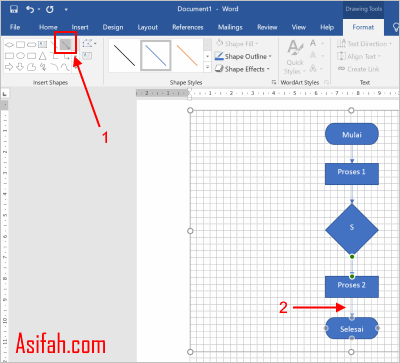
Meskipun ada perangkat lunak khusus untuk diagram seperti Microsoft Visio atau Lucidchart, Word menawarkan beberapa keuntungan signifikan:
- Aksesibilitas: Hampir semua orang memiliki dan familiar dengan Word. Tidak perlu menginstal perangkat lunak tambahan.
- Integrasi: Pathway Anda dapat langsung disematkan dalam dokumen, laporan, atau presentasi tanpa perlu ekspor/impor yang rumit.
- Fleksibilitas: Word menyediakan beragam bentuk, garis, dan alat penataan yang cukup untuk membuat diagram yang kompleks sekalipun.
- Kontrol Penuh: Anda memiliki kontrol granular atas setiap elemen, dari warna hingga posisi.
Tahap 1: Perencanaan – Fondasi Pathway yang Kuat
Sebelum menyentuh Word, luangkan waktu untuk merencanakan pathway Anda. Tahap ini sangat krusial untuk memastikan diagram Anda logis, lengkap, dan mudah dipahami.
-
Tentukan Tujuan dan Audiens:
- Apa yang ingin Anda sampaikan dengan pathway ini? Apakah itu proses kerja, alur keputusan, atau urutan langkah?
- Siapa yang akan melihat pathway ini? Apakah mereka familiar dengan topik ataukah mereka membutuhkan penjelasan yang lebih dasar? Pemahaman audiens akan mempengaruhi tingkat detail dan penggunaan jargon.
-
Identifikasi Semua Langkah atau Elemen:
- Buat daftar semua langkah, keputusan, input, output, atau entitas yang terlibat dalam proses Anda. Jangan lewatkan detail sekecil apa pun pada tahap ini.
-
Urutkan dan Hubungkan Logis:
- Tentukan urutan yang benar dari setiap langkah.
- Bagaimana setiap langkah terhubung ke langkah berikutnya? Apakah ada keputusan yang mengarah ke jalur yang berbeda?
- Gunakan kertas dan pensil untuk membuat sketsa kasar pathway Anda. Ini membantu Anda memvisualisasikan alur sebelum Anda mencoba membuatnya di Word.
-
Pilih Simbol yang Tepat (Opsional tetapi Direkomendasikan):
- Untuk diagram alir formal, ada simbol standar yang diakui secara universal (misalnya, oval untuk mulai/selesai, persegi panjang untuk proses, intan untuk keputusan, jajaran genjang untuk input/output). Meskipun tidak wajib, menggunakannya dapat meningkatkan kejelasan, terutama bagi audiens yang terbiasa dengan notasi ini.
Tahap 2: Memahami Alat-alat Dasar di Microsoft Word
Microsoft Word menyediakan serangkaian alat "Bentuk" (Shapes) yang akan menjadi tulang punggung pathway Anda. Anda akan menemukan sebagian besar alat ini di tab "Sisipkan" (Insert).
-
Penyisipan Bentuk (Shapes):
- Klik tab "Sisipkan" (Insert) di pita (ribbon) Word.
- Pilih "Bentuk" (Shapes). Anda akan melihat berbagai kategori: Garis, Persegi Panjang, Bentuk Dasar, Panah Balok, Bentuk Persamaan, Bagan Alir (Flowchart), Bintang dan Spanduk, serta Keterangan.
- Untuk Pathway/Diagram Alir: Kategori "Bagan Alir" (Flowchart) sangat berguna karena berisi bentuk-bentuk standar seperti:
- Flowchart: Terminator (Oval/Elips): Untuk titik mulai atau akhir proses.
- Flowchart: Process (Persegi Panjang): Untuk langkah atau aktivitas standar.
- Flowchart: Decision (Intan/Diamond): Untuk titik di mana keputusan harus dibuat, dengan jalur yang berbeda berdasarkan hasil.
- Flowchart: Data (Jajaran Genjang): Untuk input atau output data.
- Flowchart: Predefined Process (Persegi Panjang dengan dua garis vertikal): Untuk sub-proses yang didefinisikan di tempat lain.
- Flowchart: Connector (Lingkaran kecil): Untuk menunjukkan koneksi antara bagian-bagian diagram yang terpisah.
- Cara Menggambar Bentuk: Klik pada bentuk yang Anda inginkan, lalu klik dan seret kursor di area dokumen Anda untuk menggambarnya. Anda bisa menahan tombol
Shiftsaat menggambar untuk membuat bentuk proporsional sempurna (misalnya, persegi sempurna atau lingkaran sempurna).
-
Garis dan Konektor (Lines and Connectors):
- Setelah Anda memiliki bentuk-bentuk, Anda perlu menghubungkannya. Di menu "Bentuk" (Shapes), Anda akan menemukan berbagai jenis garis: Garis Lurus, Garis Panah, Garis Siku, Garis Siku Panah, Garis Melengkung, dan Garis Melengkung Panah.
- Konektor (Connectors): Ini adalah fitur paling penting untuk pathway. Saat Anda memilih konektor (misalnya, Garis Siku Panah), arahkan kursor ke tepi sebuah bentuk. Anda akan melihat titik-titik koneksi muncul. Klik pada salah satu titik koneksi, lalu seret garis ke titik koneksi pada bentuk lain.
- Keunggulan Konektor: Jika Anda memindahkan salah satu bentuk, konektor akan otomatis menyesuaikan diri dan tetap terhubung, menjaga integritas pathway Anda.
-
Menambahkan Teks ke Bentuk:
- Untuk menambahkan teks langsung ke dalam bentuk, klik kanan pada bentuk, lalu pilih "Tambah Teks" (Add Text) atau cukup klik dua kali pada bentuk dan mulai mengetik.
- Anda dapat memformat teks di dalam bentuk seperti teks biasa (font, ukuran, warna, perataan).
-
Kotak Teks (Text Boxes):
- Untuk teks yang berdiri sendiri (misalnya, judul, catatan kaki, atau label di luar bentuk), gunakan "Kotak Teks" (Text Box) dari tab "Sisipkan" (Insert).
- Anda dapat menghapus garis tepi dan latar belakang kotak teks agar terlihat bersih: pilih kotak teks, buka tab "Format Bentuk" (Shape Format), lalu pilih "Isian Bentuk" (Shape Fill) > "Tanpa Isian" (No Fill) dan "Kerangka Bentuk" (Shape Outline) > "Tanpa Kerangka" (No Outline).
Tahap 3: Membangun Pathway Anda di Word (Langkah Demi Langkah)
Mari kita buat contoh pathway sederhana: "Proses Pemesanan Online."
-
Siapkan Halaman:
- Buka dokumen Word baru.
- Pertimbangkan untuk mengubah orientasi halaman menjadi "Lanskap" (Landscape) dari tab "Tata Letak" (Layout) > "Orientasi" (Orientation) jika pathway Anda akan memanjang secara horizontal.
- Aktifkan "Garis Kisi" (Gridlines) dan "Panduan" (Guides) dari tab "Tampilan" (View). Ini akan membantu Anda menempatkan dan menyelaraskan objek dengan presisi.
-
Gambar Bentuk "Mulai" dan "Selesai":
- Pergi ke "Sisipkan" > "Bentuk" > "Bagan Alir" > "Flowchart: Terminator" (Oval). Gambar satu di bagian atas untuk "Mulai" dan satu di bagian bawah untuk "Selesai".
- Tambahkan teks "Mulai" dan "Selesai" ke dalamnya.
-
Tambahkan Bentuk Proses:
- Pilih "Flowchart: Process" (Persegi Panjang).
- Gambar bentuk untuk setiap langkah: "Pilih Produk", "Masukkan Detail Pengiriman", "Pilih Metode Pembayaran". Tempatkan mereka secara vertikal di antara "Mulai" dan "Selesai".
- Tambahkan teks yang sesuai ke setiap bentuk.
-
Tambahkan Bentuk Keputusan:
- Pilih "Flowchart: Decision" (Intan/Diamond).
- Tambahkan bentuk ini setelah "Pilih Metode Pembayaran", dengan teks "Pembayaran Berhasil?".
-
Hubungkan Semua Bentuk dengan Konektor:
- Pergi ke "Sisipkan" > "Bentuk" dan pilih "Garis Siku Panah" (Elbow Arrow Connector).
- Hubungkan "Mulai" ke "Pilih Produk".
- Hubungkan "Pilih Produk" ke "Masukkan Detail Pengiriman".
- Hubungkan "Masukkan Detail Pengiriman" ke "Pilih Metode Pembayaran".
- Hubungkan "Pilih Metode Pembayaran" ke "Pembayaran Berhasil?".
- Dari "Pembayaran Berhasil?":
- Satu garis panah ke "Konfirmasi Pesanan" (jika Ya).
- Satu garis panah kembali ke "Pilih Metode Pembayaran" (jika Tidak, untuk mencoba lagi).
- Hubungkan "Konfirmasi Pesanan" ke "Selesai".
- Tips: Pastikan Anda melihat titik-titik koneksi hijau saat menghubungkan. Ini menjamin konektor akan "menempel" pada bentuk.
-
Tambahkan Label ke Jalur Keputusan:
- Gunakan "Kotak Teks" (Text Box) (dengan tanpa isian dan tanpa kerangka) untuk menambahkan label "Ya" di sepanjang garis yang mengarah ke "Konfirmasi Pesanan" dan "Tidak" di sepanjang garis yang kembali ke "Pilih Metode Pembayaran".
Tahap 4: Kustomisasi dan Estetika
Pathway yang terlihat baik akan lebih efektif dalam menyampaikan pesan.
-
Format Bentuk:
- Pilih satu atau lebih bentuk. Tab "Format Bentuk" (Shape Format) akan muncul di pita.
- Isian Bentuk (Shape Fill): Ubah warna latar belakang bentuk. Gunakan warna yang konsisten atau warna yang berbeda untuk jenis bentuk yang berbeda (misalnya, hijau untuk mulai/selesai, biru untuk proses, kuning untuk keputusan).
- Kerangka Bentuk (Shape Outline): Ubah warna, ketebalan, atau jenis garis tepi bentuk.
- Efek Bentuk (Shape Effects): Tambahkan bayangan, pantulan, atau bevel untuk tampilan 3D (gunakan dengan hemat agar tidak berlebihan).
-
Format Garis/Konektor:
- Pilih garis atau konektor.
- Kerangka Bentuk (Shape Outline): Ubah warna, ketebalan (Weight), atau jenis panah (Arrows). Anda dapat mengatur panah di awal atau akhir garis.
-
Format Teks:
- Pilih teks di dalam bentuk atau kotak teks. Gunakan tab "Beranda" (Home) untuk mengubah font, ukuran, warna, dan perataan teks. Pastikan teks mudah dibaca.
-
Menyelaraskan (Align) dan Mendistribusikan (Distribute) Objek:
- Ini adalah fitur yang sangat penting untuk tampilan profesional.
- Pilih beberapa bentuk (klik bentuk pertama, lalu tahan
Ctrldan klik bentuk lainnya). - Di tab "Format Bentuk" (Shape Format), di grup "Atur" (Arrange), klik "Ratakan" (Align).
- Ratakan Tengah (Align Center): Menyelaraskan objek secara vertikal di tengah.
- Ratakan Atas/Tengah/Bawah (Align Top/Middle/Bottom): Menyelaraskan objek secara horizontal.
- Distribusi Horizontal/Vertikal (Distribute Horizontally/Vertically): Meratakan spasi di antara objek secara merata.
-
Mengelompokkan (Grouping) Objek:
- Setelah Anda puas dengan penempatan beberapa bentuk dan konektor, Anda dapat mengelompokkannya menjadi satu objek. Ini memudahkan Anda untuk memindahkan atau mengubah ukuran seluruh bagian pathway tanpa mengganggu tata letaknya.
- Pilih semua objek yang ingin Anda kelompokkan (tahan
Ctrldan klik setiap objek). - Klik kanan pada salah satu objek yang dipilih, lalu pilih "Kelompokkan" (Group) > "Kelompokkan" (Group).
- Untuk mengedit objek individual dalam grup, klik ganda pada grup, lalu klik objek yang ingin Anda edit. Untuk memisahkan grup, klik kanan grup, lalu pilih "Kelompokkan" (Group) > "Pisahkan Kelompok" (Ungroup).
Tahap 5: Tips Tingkat Lanjut dan Praktik Terbaik
-
Menggunakan Kanvas Gambar (Drawing Canvas):
- Untuk pathway yang lebih kompleks atau ketika Anda ingin diagram tetap terisolasi dari teks dokumen, pertimbangkan untuk menyisipkannya ke dalam kanvas gambar.
- Pergi ke "Sisipkan" > "Bentuk" > "Kanvas Gambar Baru" (New Drawing Canvas). Word akan membuat area berbatas di mana Anda dapat menggambar semua bentuk dan konektor Anda. Keuntungannya adalah semua objek di dalam kanvas akan diperlakukan sebagai satu unit, memudahkan pemindahan dan penempatan.
-
Lapisan Objek (Bring to Front/Send to Back):
- Jika Anda memiliki objek yang tumpang tindih, Anda dapat mengatur urutan lapisannya. Pilih objek, lalu di tab "Format Bentuk" (Shape Format), gunakan "Bawa ke Depan" (Bring Forward) atau "Kirim ke Belakang" (Send Backward).
-
Menyimpan sebagai Gambar atau PDF:
- Jika Anda ingin menggunakan pathway Anda di luar Word, Anda dapat menyimpannya sebagai gambar (PNG, JPEG) atau PDF.
- Untuk Gambar: Pilih seluruh grup pathway Anda (atau kanvas gambar), klik kanan, dan pilih "Simpan sebagai Gambar" (Save as Picture).
- Untuk PDF: Gunakan fitur "Cetak ke PDF" atau "Simpan sebagai PDF" di Word.
-
Gunakan Tema Dokumen:
- Untuk konsistensi warna dengan dokumen Anda, gunakan opsi "Warna Tema" (Theme Colors) di tab "Desain" (Design). Ini akan memastikan pathway Anda selaras dengan estetika dokumen keseluruhan.
Praktik Terbaik dalam Desain Pathway:
- Kesederhanaan adalah Kunci: Hindari detail yang tidak perlu. Pathway yang terlalu padat sulit dibaca.
- Konsistensi: Gunakan ukuran font, warna, dan gaya bentuk yang konsisten untuk jenis elemen yang sama.
- Kejelasan Arah Alir: Pastikan panah menunjukkan arah alir yang benar dan tidak ada ambiguitas.
- Ruang Putih yang Cukup: Beri ruang yang cukup antara bentuk dan garis agar diagram tidak terasa sesak.
- Gunakan Judul yang Jelas: Berikan judul yang deskriptif pada pathway Anda.
- Validasi: Minta orang lain meninjau pathway Anda untuk memastikan alurnya logis dan mudah dipahami oleh mereka yang tidak familiar dengan prosesnya.
Kesimpulan
Membuat pathway di Microsoft Word adalah keterampilan yang sangat berharga. Dengan pemahaman yang baik tentang fitur "Bentuk" (Shapes), "Garis" (Lines), dan alat penataan seperti "Ratakan" (Align) dan "Kelompokkan" (Group), Anda dapat mengubah ide-ide kompleks menjadi visual yang mudah dicerna. Latihan adalah kunci; semakin sering Anda membuat diagram, semakin mahir Anda dalam memanfaatkan Word untuk kebutuhan visualisasi Anda. Jadi, buka Word Anda sekarang, dan mulailah membangun jembatan pemahaman Anda sendiri!






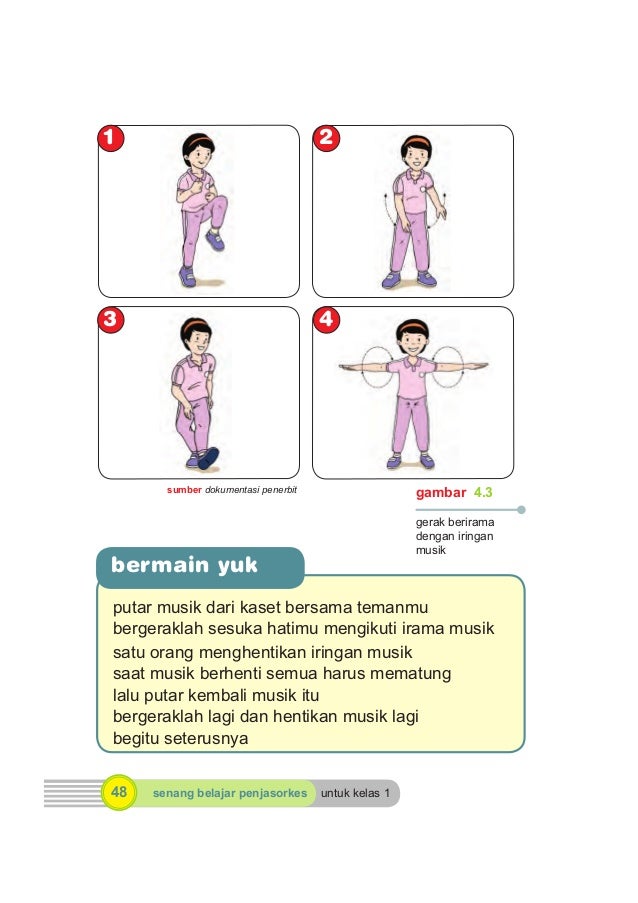

Leave a Reply